Обзор Capture One Pro 11
Сегодня Phase One представили новый Capture One Pro 11 и это одно из самых серьезных обновлений RAW конвертера за последние годы.
Программа выглядит практически так же, инструменты принципиально не поменялись, но поверьте – Capture One Pro 11 полностью изменит ваш процесс обработки RAW.
Более того, думаю, именно с выходом Capture One Pro 11 начнется массовая волна миграции фотографов из других программ.
А теперь давайте разбираться, чем же так интересен Capture One Pro 11.
Capture One Pro 11 выводит работу в слоях в RAW на совершенно новый уровень:
- У слоев теперь можно регулировать прозрачность.
- Стили и пресеты заработали в слоях.
- Color Balance (Цветовой Баланс) и Levels (Уровни) тоже получили поддержку слоев.
Если вы следили за эволюцией Capture One, то вы, вероятно, обратили внимание, что все последние годы Phase One развивала обработку, ориентированную на работу в слоях.
Я тестирую Capture One Pro 11 уже месяц и все еще под впечатлением от того, насколько изменилась моя работа с фотографиями.
Но первое, что вы заметите, запустив Capture One Pro 11, это обновленный интерфейс.
Начнем с того, что вкладки Local Adjustments (Локальные Коррекции) теперь просто нет.
Разработчики ее убрали, так как в Capture One Pro 11 лишь несколько инструментов не работают в слоях: Black & White (Ч/Б), Vignetting (Виньетирование) и Film Grain (Пленочное зерно). Кадрирование и прочие подобные инструменты не в счет – их работа в слоях невозможна просто по определению.
Но все основные инструменты программы теперь можно использовать в слоях, включая Уровни и Цветовой Баланс. По сути вы можете делать всю основную обработку полностью в слоях.
Инструмент Local Adjustments теперь называется просто Layers (Слои) и по умолчанию он находится во вкладках Экспозиция, Цвет и Детали.
Второе значительное изменение – опции Adjust Selected Layer (Корректировать выбранный слой) больше нет. Как только вы переключаетесь на слой, у инструментов автоматически появляется иконка “кисточки” и они воздействуют только на выбранный слой. В целом, это скорее правильное решение – теперь не будет путаницы с включением/выключением режимов для каждого инструмента, а процесс обработки стал интуитивнее и проще.
Так, с интерфейсом разобрались, теперь переходим к самому интересному:
Да, в Capture One Pro 11 у слоев появилась прозрачность – Opacity. Этого ждали все фотографы, работающие в Capture One, которых я знаю.
Прозрачность слоев принципиально меняет подход к работе с RAW, просто представьте: теперь практически вся обработка может быть построена в слоях, а ее “силу воздействия” можно изменить в любой момент. Более того – можно задавать разную прозрачность для каждого из 16 доступных слоев. На RAW файле.
На RAW файле.
Обработка со стилем Kodak Royal Gold 400 v4 Winter из комплекта “Обработка под пленку 2”.
Впечатляет? Переходим к следующему нововведению: стили и пресеты теперь тоже можно применять в слоях.
В Capture One Pro 11 стили и пресеты заработали в слоях, а значит вы так же можете менять их прозрачность.
Чтобы понять всю значимость этого обновления, давайте вспомним, какие возможности для работы в слоях у нас уже есть:
- Все ключевые инструменты работают в слоях
- Прозрачность маски регулируется кисточкой/ластиком
- Для каждого слоя можно задать общую прозрачность
- Создание масок по цвету из Color Edtior (Цветового Редактора)
- Маски можно копировать, инвертировать и заполнять
- Стили и пресеты работают в слоях
А теперь посмотрим, как все эти инструменты работают вместе.
Попробуем, используя все возможности Capture One, сделать сложную обработку для этого кадра:
Шаг 1
Создаем маску из цвета кожи, чтобы получить слой, где будет выделена только кожа модели.
Шаг 2
Создаем новый слой, копируем на него маску с первого слоя и инвертируем ее. Теперь у нас есть слой с выделенным окружением – последующая обработка не затронет цвет кожи.
Шаг 3
Применяем разные пленочные стили к каждому слою и настраиваем прозрачность слоев.
Готово. Три шага обработки, пара минут работы, отличная картинка. Добро пожаловать в новую реальность обработки RAW.
Этот принцип обработки прекрасно подходит и для пейзажной фотографии, и для кадров любых других жанров:
Обработка со стилями:слой Warm Colors – Fuji Provia 100F v4 Summer;слой Water&Sky – Kodak Ektar 100 v4 Winter из комплекта “Обработка под пленку 2”
На фотографиях в этой статье я использовал стили из комплектов “Обработка под пленку”.
Вместе с выходом Capture One Pro 11 мы выпустили новую версию стилей: все цветные стили теперь работают в слоях, а для Ч/Б стилей мы добавили варианты с разной силой воздействия: 25%, 50%, 75%, 100%.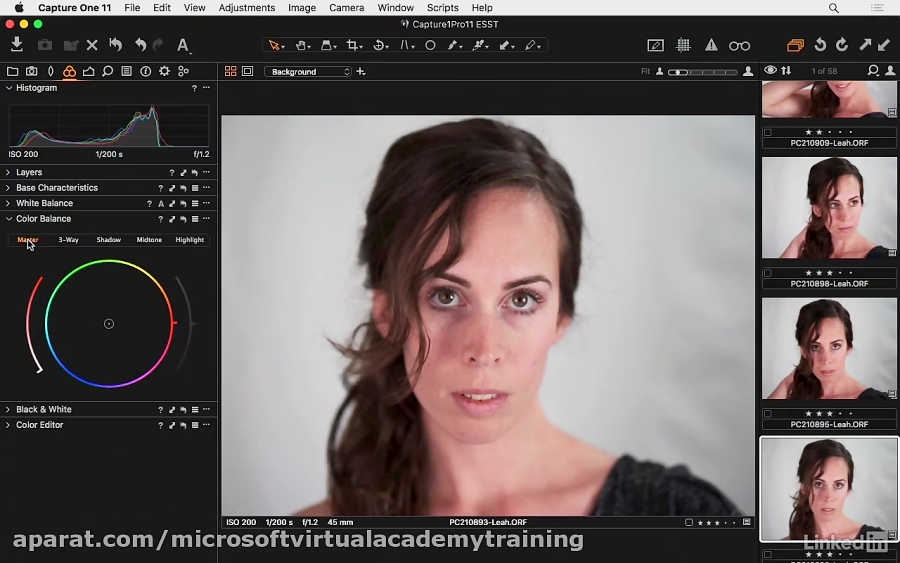
Просто скачайте 12 бесплатных стилей и поработайте с ними в слоях на своих кадрах. Это совершенно новый уровень обработки RAW.
Всем покупателям прошлых версий стилей “Обработка под пленку” мы вышлем специальный скидочный код, который дает 60% скидку на покупку обновленных комплектов стилей. Если вы его не получили, пожалуйста, напишите нам на [email protected] – мы обязательно пришлем вам новый код.
А если вы купили стили в течении ноября 2017 года, мы предоставим вам новый комплект стилей бесплатно.
В Capture One Pro 11 разработчики добавили несколько новых удобных инструментов для работы со слоями. Теперь можно сразу создать “заполненный” слой или удалить маску со слоя в один клик:
Второе важное нововведение – инструменты Feather mask (Размыть маску) и Refine mask (Уточнить маску).
Feather mask (Размыть маску) делает маску более мягкой:
Feather mask пригодится, когда вы уже нарисовали сложную маску, но ее нужно немного подкорректировать.
А вот Refine mask (Уточнить маску) работает совершенно потрясающе, этот инструмент адаптирует маску к картинке, делая ее намного аккуратнее и точнее.
Разработчики рекомендуют использовать Refine mask вместе с авто-маской, но на мой взгляд он работает прекрасно, как с масками из Color Editor, так и с обычными масками.
Не забывайте: в Capture One все инструменты для работы со слоями можно назначить на горячие клавиши и значительно ускорить этим обработку.
Последнее нововведение Capture One 11 для работы со слоями – Grayscale Mask (Маска градаций серого).
Это новый режим просмотра маски, когда вы не видите саму фотографию, а маска отображается в черно-белом виде. Черный цвет показывает области без маски, белый цвет – области с маской, а все переходы прозрачности маски отображаются в виде градаций серого.
Таким образом, Grayscale Mask показывает контрастную маску и можно быстро понять, какие области на самом деле выделены маской, а какие нет. Это особенно удобно, когда вы использовали на маске Refine mask и ее переходы стали еле заметными – в Ч/Б все сразу видно.
Это особенно удобно, когда вы использовали на маске Refine mask и ее переходы стали еле заметными – в Ч/Б все сразу видно.
Если вы недавно работаете с Capture One – напомню, что для полноценной работы с Capture One Pro 11 вам обязательно нужно обновить движок обработки ваших фотографий до одиннадцатой версии.
Если вы часто работаете с ретушерами, уверен, вы хотели ли бы иметь возможность оставлять в Capture One комментарии по ретуши. Раньше для этого нужно было использовать Photoshop, но в Capture One Pro 11 появился новый инструмент – Annotations (Аннотации), который позволяет рисовать заметки для ретушера сразу в Capture One:
Аннотации хранятся, как стандартные настройки обработки Capture One, таким образом вы можете без проблем запаковать их в EIP файл. Но что намного интереснее – аннотации можно экспортировать в виде отдельного слоя в PSD файле!
Да, Capture One Pro 11 научился экспортировать часть “рабочей” информации в JPG/TIFF файлы, а так же в виде слоев для PSD файлов.
Пока доступны четыре типа информации для экспорта:
- Аннотации. Отличный инструмент для создания комментариев ретушеру сразу в Capture one.
- Кадрирование в виде пути (path). Теперь кроп можно сохранить как путь (path) в PSD файле.
- Наложение (Overlay). Наложенное изображение в Capture One можно сохранить в конвертированном файле, для PSD – в виде слоя.
- Водяной знак (Watermark). Работает по тому же принципу, что и Overlay.
Думаю, для многих профессиональных фотографов это обновление будет одним из самых важных в Capture One Pro 11. А самое главное – в будущих обновлениях мы, вероятно, увидим и новые возможности для экспорта в слои PSD, например, экспорт слоев Capture One в слои Photoshop. Как вам такая идея?
В отличии от RGB и CMYK, цветовая модель LAB основана на том, как мы воспринимаем цвет. Это дает ряд серьезных преимуществ в ее использовании и поэтому LAB широко распространена в фотографии и многих других индустриях.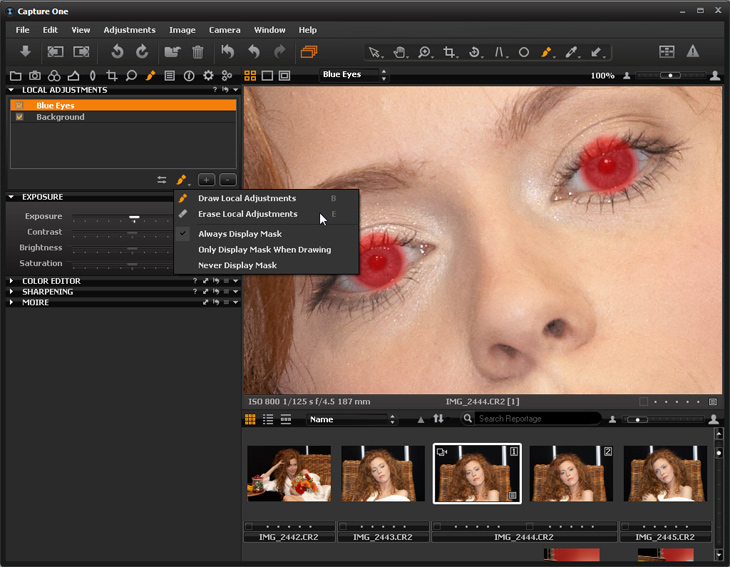
Я видел массу вопросов про LAB в Capture One с тех пор, как Phase One представила кривую Luma, которая работает аналогично каналу Lightness в LAB.
В Capture One Pro 11 все еще нет полной поддержки LAB, но зато теперь мы можем замерять цвет в LAB.
Чтобы включить замер в LAB, зайдите в меню View (Вид) –> Lab Readout. Кстати, значения LAB так же показываются и на верхней панели программы, что для меня даже удобнее, чем стандартный замер цвета.
В Capture One Pro 11 наконец появилась возможность убирать дубликаты фотографий при импорте.
Каждый раз, когда Phase One добавляет очевидную вещь, которую все просили годами, у меня всегда появляется масса вопросов. Почему этого не было раньше? Что мешало добавить это еще несколько версий назад? Никто не знает. Видимо, все силы разработки шли на создание новых слоев.
Говоря про интерфейс, надо бы упомянуть еще одно небольшое изменение – в Capture One 11 две классические кнопки Multi/Primary view заменили одной.
Вполне логичный редизайн, одна из кнопок явно была лишней.
Если вы работаете с каталогом, я очень рекомендую вам регулярно делать бэкап. Проблема в том, что в каталоге хранятся все настройки обработки фотографий и в случае сбоя вы потеряете не только структуру каталога, но и самое ценное – обработку.
В Phase One это тоже понимают, поэтому в Capture One Pro 11 заметно улучшили систему резервного копирования и восстановления каталога. Теперь программа поможет вам восстановить данные в случае поломки каталога, а так же вы можете в любой момент сами запустить процесс восстановления из копии каталога.
С каждым обновлением, Capture One поддерживает все больше параметров для написания скриптов в AppleScript.
Нововведения Capture One Pro 11:
• Adjustments (Limited to those also available in SDK)
• Layers and Layer functions
• Adding and moving variants between collections
• Exposure Evaluation Tool
• Clones and variants (pick/promote/demote)
• Styles/Presets
• Export
• LCC apply/remove
• Filters
А я каждый год пишу обзор на новую версию Capture One с объявлением о поиска программиста, который умеет писать на AppleScript и при этом разбирается в Capture One. Видимо, таких просто не существует. Жаль, у меня есть очень интересное предложение для вас.
Видимо, таких просто не существует. Жаль, у меня есть очень интересное предложение для вас.
Но если вы вдруг все-таки существуете и читаете эти строки – напишите мне на [email protected] Нам есть, что обсудить.
Стоимость лицензии Capture One Pro 11 (single user – 3 seats) – 279 EUR
Обновление вашей лицензии Capture One Pro 9/10 до Capture One Pro 11 будет стоить 119 EUR
Так же лицензию можно купить и по подписке:
Single user – 3 месяца подписки – 30 EUR в месяц
Single user – 12 месяцев подписки – 20 EUR в месяц
Single user – 12 месяцев подписки (единоразовый платеж) – 180 EUR в месяц
Кстати, все кто купил лицензию Capture One Pro 10 в ноябре, бесплатно получат лицензию Capture One Pro 11.
Для владельцев камер Sony доступны две специальные версии Capture One 11.
Главная особенность этих версий – в них можно обрабатывать только RAW файлы, снятые на камеры Sony.
- Express версия – полностью бесплатная программа для обработки и каталогизации фотографий.
 В ней нет некоторых продвинутых инструментов обработки, но в остальном это таже Capture One.
В ней нет некоторых продвинутых инструментов обработки, но в остальном это таже Capture One. - Pro версия – платная программа, которая ни в чем не уступает стандартному Capture One Pro. При этом Pro for Sony стоит в разы дешевле обычного Capture One Pro. Стоимость полной версии Capture One Pro 11 for Sony составляет 79 EUR, а обновление с девятой/десятой версии программы – 69 EUR.
Узнать больше о Capture One для Sony
Прямо сейчас происходит скрытая революция в фотографии.
Благодаря сложнейшим встроенным алгоритмам обработки, смартфоны делают фотографии все лучше и лучше. Подождите 3-5 лет и вы увидите качество фотографий, с которым смогут конкурировать только профессиональные фотографы. В самом ближайшем будущем не будет никакой надобности в RAW конвертерах базового уровня – компьютерные алгоритмы будут справляться с любой базовой обработкой заметно лучше.
Поэтому если вы хотите быть и в будущем востребованным профессионалом – развивайте навыки обработки.
Если вы уже работаете в Capture One – продолжайте встраивать в вашу работу новые инструменты, которые предлагает программа. Это единственный способ быть релеватным рынку фотографии и соответствовать запросам ваших клиентов.
Если вы работаете в Lightroom или в любом другом конвертере базового уровня – у меня для вас плохие новости. Через 2-3 года вы заметите, что ваша обработка значительно уступает работе ваших коллег, а iPhone XII делает практически такие же кадры сразу из коробки. Через 5 лет вы станете невостребованным на рынке.
Но сейчас, с Capture One 11, у вас еще есть шанс запрыгнуть в последний вагон уходящего поезда в новую реальность обработки RAW.
Capture One 11 обзор
ЭксонМобил
Корпорация ЭксонМобил
ExxonMobil объявляет результаты за третий квартал 2022 года
Доступ к веб-трансляции и сопутствующим материалам Прочитать выпуск
Знаковый проект сотрудничества по сокращению выбросов в Луизиане
Мы договорились о транспортировке и постоянном хранении до 2 миллионов метрических тонн CO 2 ежегодно
Узнайте больше о сотрудничестве
ExxonMobil стремится добиться нулевых выбросов
В Отчете о продвижении решений в области климата — 2022 описывается обязательство ExxonMobil по сокращению выбросов в поддержку стремления к достижению нулевого уровня выбросов (Области охвата 1 и 2) к 2050 году для эксплуатируемых активов.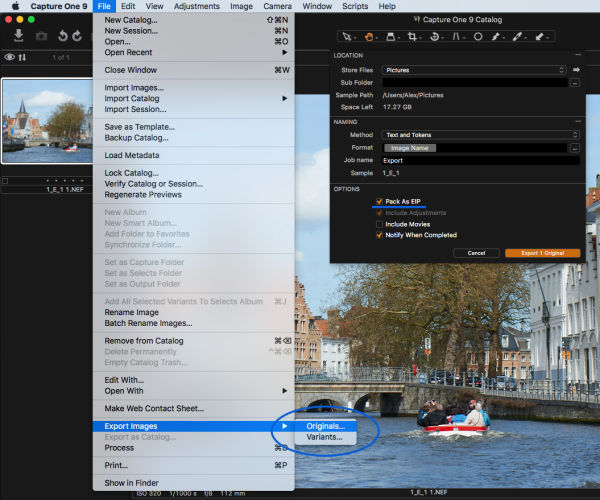
Подробнее о стратегии
Работа для удовлетворения спроса и предложения энергии
ExxonMobil стремится удовлетворить потребности общества в продуктах, необходимых для современной жизни, обеспечивая надежную энергию и инвестируя в энергосистему с низким уровнем выбросов для завтрашнего дня.
Узнать больше
Корпорация Эксон Мобил (XOM)
113,37 $
0,33 долл. США (0,29%)
16:00 по восточноевропейскому времени • 14 ноября 2022 г.
Наше обязательство
Доступные и устойчивые энергетические решения необходимы для продвижения глобального процветания. Мы инвестируем в технологии и сообщества, чтобы сделать мир более качественной энергией.
Улучшение доступа к энергии
Мы работаем над тем, чтобы сделать энергию более доступной, чтобы больше людей могли ею пользоваться.
Повышение эффективности
От топлива с более длительным сроком службы до менее интенсивных операций — мы работаем над тем, чтобы энергия работала усерднее.
Снижение выбросов
Снижение нашего воздействия является ключевым компонентом нашего подхода к управлению рисками изменения климата.
Устойчивое развитие
Мы работаем с местными сообществами для поддержки долгосрочного экономического роста.
Outreach
Наши усилия по соблюдению прав человека основаны на стремлении управлять нашим социальным и экологическим воздействием.
Создание рабочих мест
Новые проекты ExxonMobil создают рабочие места в различных областях в США и за рубежом.
Ключевые темы
Трансформация транспорта
Продолжая сокращать выбросы сегодня и в будущем
Транспорт с низким уровнем выбросов
Сокращение выбросов метана и передовые технологии
Наше обязательство по сокращению выбросов метана
Климатические решения
Улавливание и хранение углерода
ExxonMobil является лидером в области улавливания углерода, и в настоящее время мощность улавливания углерода составляет около 9 миллионов тонн в год.
Климатические решения
Постройте карьеру вместе с нами и используйте свою энергию, чтобы изменить мир
О нас
Последние
Энергетический фактор
Усовершенствованная переработка: другой способ переработки
По данным Организации экономического сотрудничества и развития (ОЭСР), в мире перерабатывается всего 9% пластика. Можем ли мы улучшить этот показатель, создавая круговой жизненный цикл пластика? Вот как ты…
Узнать больше
О нас
Карьера
Автомобилисты
Camtasia Screen Recorder, видеоредактор
Camtasia упрощает запись и создание видео профессионального качества на Windows и Mac.
1. Запишите свой экран
Запишите все, что происходит на экране вашего компьютера — веб-сайты, программное обеспечение, видеозвонки, презентации PowerPoint и многое другое.
2. Добавьте несколько эффектов
Перетащите текст, переходы, эффекты и многое другое во встроенный видеоредактор.
3. Поделитесь своими знаниями
Мгновенно загрузите видео на YouTube, Vimeo, Screencast или в свой онлайн-видеокурс.
Оптимизируйте свой рабочий процесс с
Camtasia + Audiate
Когда Camtasia и Audiate работают вместе в вашем наборе инструментов, процесс редактирования видео становится быстрее и проще, чем когда-либо. Купите сейчас и сэкономьте 100 долл. США за первый год использования Audiate.
Шаблоны
Новые видеошаблоны Camtasia упрощают создание необходимого видео.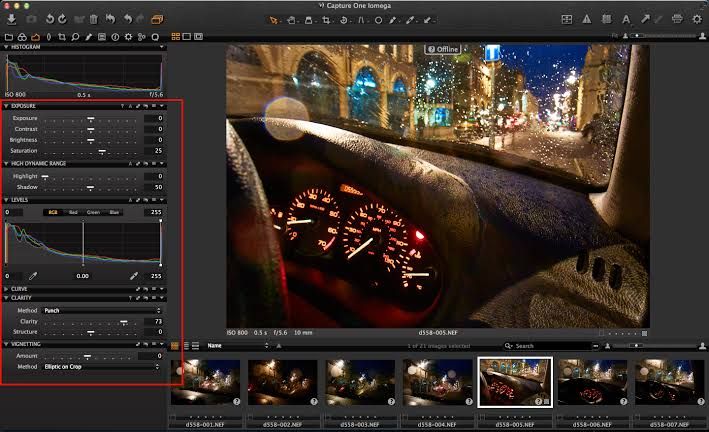
Пакеты Camtasia
Делитесь шаблонами, библиотеками, темами, ярлыками, избранным и пресетами в одном файле.
Запись
Записывайте все, что происходит на экране вашего компьютера: веб-сайты, программное обеспечение, видеозвонки или презентации PowerPoint.
Упрощенное редактирование
Простой редактор Camtasia с функцией перетаскивания позволяет легко добавлять, удалять, обрезать или перемещать разделы видео или аудио.
Предварительно созданные ресурсы
Настройте любой из бесплатных ресурсов в библиотеке Camtasia и добавьте их в свое видео для профессиональной полировки.
Запись экрана
options
Camtasia записывает именно то, что вы хотите — весь экран, определенные размеры, область, окно или приложение.
Камера
Capture
Добавьте индивидуальности своим видео, добавляя четкое видео и звук прямо с камеры.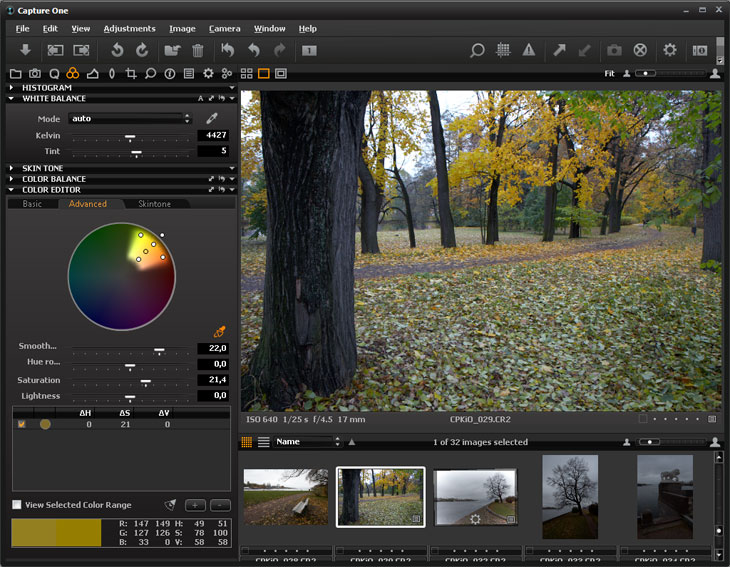
Аудиозапись
(микрофон + система)
Записывайте и редактируйте свои аудиоклипы с помощью микрофона, звука с компьютера или импортируйте клипы, чтобы получить идеальный звук для своего видео.
Музыка
Выберите из нашей библиотеки бесплатную музыку и звуковые эффекты для вставки в свои записи.
Импорт медиафайлов
Импорт видео-, аудиофайлов или файлов изображений с вашего компьютера, мобильного устройства или из облака и добавление их прямо в вашу запись.
Интерактив +
Quizzing
Добавляйте викторины и интерактивные элементы, чтобы поощрять и оценивать обучение в ваших видео.
Захват iOS
Подключите устройство iOS напрямую к Mac или используйте приложение TechSmith Capture для ПК, чтобы записывать прямо с экрана, а затем добавлять эффекты жестов для имитации касаний, пролистывания и щипков в видео.
Аннотации
Используйте выноски, стрелки, фигуры, нижние трети и эскизное движение, чтобы выделить важные моменты в видео.
Переходы
Выберите один из более чем 100 переходов для использования между сценами и слайдами, чтобы улучшить плавность ваших видео.
Анимации
Camtasia предоставляет готовые анимации, которые выводят ваше видео на новый уровень. Настройте свою анимацию, создайте поведение или увеличивайте, уменьшайте масштаб и перемещайте анимацию для своих записей экрана.
Cursor FX и редактирование пути
Выделите, увеличьте, выделите или сгладьте движение курсора, чтобы придать любому видео профессиональный и изысканный вид. Легко редактируйте путь курсора в своих записях Camtasia или создавайте собственный путь для изображений и видео.
Темы
Не отставайте от бренда, создавая темы, чтобы ваши видео выглядели одинаково.
Рамки устройства
Примените кадры устройства к своим видео, чтобы они выглядели так, как будто они воспроизводятся на экране настольного компьютера, ноутбука или мобильного устройства.
Видеостол
content
Добавьте интерактивное оглавление к вашему видео, чтобы создать точки навигации для ваших зрителей.
Скрытые субтитры
Добавляйте субтитры непосредственно к своим записям, чтобы ваши видео были понятны всем.
Удалить цвет
(зеленый экран)
Быстро и легко заменяйте фоны и вставляйте отснятый материал, чтобы придать своим видео дополнительный вау-фактор.
Audio FX
Уменьшите фоновый шум, выровняйте уровни звука, добавьте звуковые точки, отрегулируйте высоту тона и усиление и многое другое, чтобы обеспечить высокое качество звука в ваших видео.
Загрузка/экспорт
options
Мгновенно загружайте видео на YouTube, Vimeo, Screencast, онлайн-видеокурсы и т. д.
Каждый может сделать красивое видео
«Camtasia позволяет нам делать все, что мы хотели, при создании, редактировании и публикации наших видео».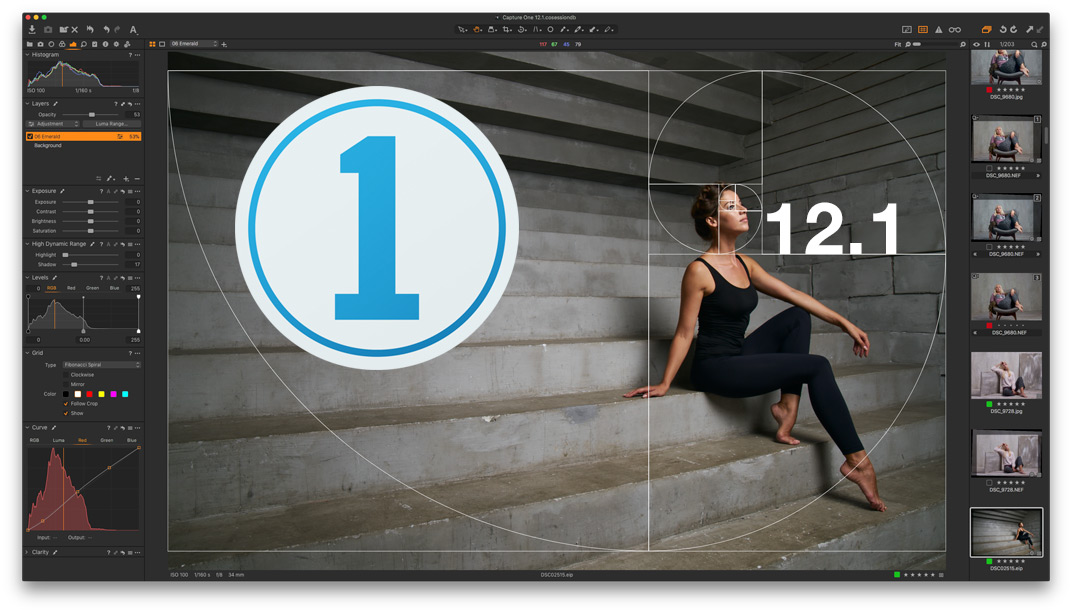
Патрик Дулин | Генеральный директор Integrity Data
Присоединяйтесь к миллионам пользователей Присоединяйтесь к миллионам пользователейFAQЧасто задаваемые вопросы
Поддерживаемые форматы файлов
Вы можете импортировать файлы следующих форматов в Camtasia для редактирования:
MP4 (требуются кодеки AVC/h.264, 30 кадров в секунду или меньше)
Файлы MTS и M2TS ( версии 8.4 и выше). Фильтр AC-3 требуется, если вы используете Windows 8 или Windows 7. Дополнительные сведения см. в этой статье.
- АВИ
- WMV
- MPEG-1
- MP3
- WAV
- WMA
MOV Поддерживаются кодеки H.264 и PNG MOV. Дополнительные сведения см. в этой статье.
- М4А
- БМП
- JPG
- PNG
- GIF
- ПП
- ППТХ
Системные требования
Windows
Microsoft Windows 10 (64-разрядная версия) версии 1909 или более поздней.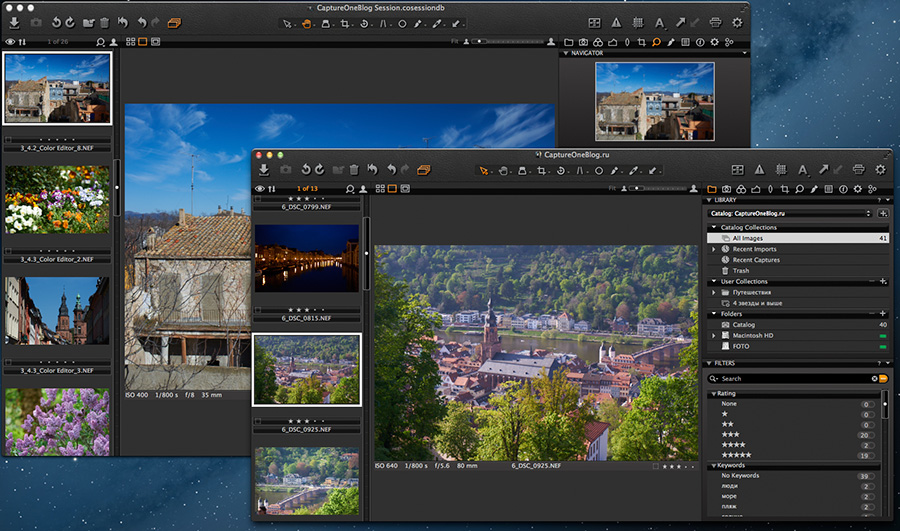 (Рекомендуется: Microsoft Windows 10 (64-разрядная версия) версии 2004 или новее.)
(Рекомендуется: Microsoft Windows 10 (64-разрядная версия) версии 2004 или новее.)
ЦП Intel® 6-го поколения или новее — или AMD Ryzen™ серии 1000 или новее (Рекомендуется: ЦП Intel® 7-го поколения или новее — или AMD Ryzen ™ серии 3000 / Threadripper серии 2000 или новее ЦП)
- 8 ГБ ОЗУ (рекомендуется: 16 ГБ или более)
- NVIDIA GeForce серии 10 или выше (рекомендуется)
- 4 ГБ места на жестком диске для установки программы (рекомендуется: SSD с 4 ГБ свободного места на диске)
- Размеры дисплея 1366×768 или больше (рекомендуется: 1920×1080 или больше)
- Микрофон: внутренний микрофон (рекомендуется: USB или другой внешний микрофон для записи голоса)
- Для пробной версии и некоторых дополнительных подключенных функций требуется подключение к Интернету и учетная запись TechSmith
- Microsoft .NET 4.7.2 или более поздняя версия (входит в комплект), среда выполнения WebView2 (входит в комплект), распространяемый компонент Microsoft Visual C++ 2019 (входит в комплект), для Windows N требуется пакет MediaFeature для Windows N.

Mac
macOS 10.15 (рекомендуется: macOS 12.0 или новее)
Процессор Intel® Core™ i5 с 4 ядрами ЦП; или однокристальная система M1 поколения 1 (рекомендуется: процессор Intel® Core™ i5 2,4 ГГц с 4 ядрами ЦП или лучше; однокристальная система M1 Pro / Pro Max поколения 1)
- 8 ГБ ОЗУ (рекомендуется: 16 ГБ ОЗУ или больше)
- Минимум 4 ГБ свободного места на диске (рекомендуется: SSD с 4 ГБ свободного места на диске)
- Микрофон: внутренний микрофон (рекомендуется: USB или другой внешний микрофон для записи голоса)
- Для пробной версии и некоторых дополнительных подключенных функций требуется подключение к Интернету и учетная запись TechSmith
- Для импорта PowerPoint требуется Powerpoint 2016, 2019 или более поздней версии для Mac. Воспроизведение с помощью Smart Player поддерживается в Microsoft Edge, Chrome, Firefox и Safari, iOS 11 или более поздней версии, Android 5 или более поздней версии
Сколько лицензий поставляется с Camtasia?
Вы можете установить лицензию не более чем на два компьютера для одного пользователя.

 В ней нет некоторых продвинутых инструментов обработки, но в остальном это таже Capture One.
В ней нет некоторых продвинутых инструментов обработки, но в остальном это таже Capture One.